
Le Multibypass vous permet de copier des feuilles au format non standard.
Le Multibypass permet d'effectuer des copies sur les supports ne pouvant être chargés dans les magasins papier.
![]()
Il est possible d'effectuer des copies à partir du format de papier suivant depuis le Multibypass :
Lorsque le magasin grande capacité (LCT) est installé.
Vertical : 100 - 305,0 mm (3,94 - 12,00 inches), Horizontal : 139,7 - 487,7 mm (5,50 - 19,20 inches)
Lorsque le magasin grande capacité grand format (LCT grand format) est installé
Vertical : 100 - 330,2 mm (3,94 - 13,00 inches), Horizontal : 139,7 - 487,7 mm (5,50 - 19,20 inches)
L'appareil peut détecter automatiquement les formats suivants comme format de support de copie ordinaire :
Système métrique
A3![]() , B4 JIS
, B4 JIS![]() , A4
, A4![]()
![]() , B5 JIS
, B5 JIS![]() , A5
, A5![]()
![]() , 11 × 17
, 11 × 17![]() , 81/2 × 11
, 81/2 × 11![]() ,8 × 13
,8 × 13![]() , 51/2 × 81/2
, 51/2 × 81/2![]() , 12 × 18
, 12 × 18![]()
Système anglo-saxon
A3![]() , B4 JIS
, B4 JIS![]() , A4
, A4![]() , B5 JIS
, B5 JIS![]() , A5
, A5![]() ,11 × 17
,11 × 17![]() , 81/2 × 11
, 81/2 × 11![]()
![]() , 8 × 13
, 8 × 13![]() , 51/2 × 81/2
, 51/2 × 81/2![]() , 12 × 18
, 12 × 18![]()
Si vous décidez d'utiliser un format de papier autre que les formats énumérés ci-dessus, veillez à définir le format.
La quantité maximale de feuilles qu'il est possible de charger simultanément dépend du type de papier utilisé. Ne chargez pas de papier au-dessus du repère de limite sur le Multibypass.
![]() Glissez les feuilles entre les guides latéraux jusqu'en haut. (Pour déplacer les guides latéraux, pincez les leviers de déblocage.)
Glissez les feuilles entre les guides latéraux jusqu'en haut. (Pour déplacer les guides latéraux, pincez les leviers de déblocage.)
![]() Placez le papier face vers le haut dans le Multibypass (magasin 7).
Placez le papier face vers le haut dans le Multibypass (magasin 7).
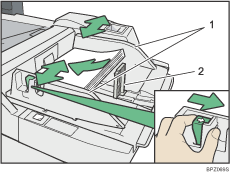
Guides latéraux
Guide arrière
![]() Ajustez une nouvelle fois les guides latéraux pour vous assurer qu'ils correspondent au format du papier.
Ajustez une nouvelle fois les guides latéraux pour vous assurer qu'ils correspondent au format du papier.
![]() Réglez le guide arrière.
Réglez le guide arrière.
Pour retirer le guide arrière, faites-le coulisser vers la droite en exerçant une pression sur la butée de verrouillage.
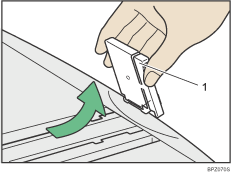
Butée
![]() Appuyez sur le bouton de commande de l'élévateur du Multibypass (magasin 7).
Appuyez sur le bouton de commande de l'élévateur du Multibypass (magasin 7).
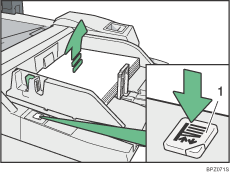
Bouton de commande de l'élévateur
Le témoin vert en bas à droite du bouton de commande de l'élévateur clignote lorsque le Multibypass monte et reste allumé à l'arrêt du Multibypass.
Appuyez sur le bouton de commande de l'élévateur pour abaisser le plateau de l'original si vous souhaitez ajouter du papier ou retirer du papier coincé.
![]() Sélectionnez le Multibypass (magasin 7) à partir du panneau de commande.
Sélectionnez le Multibypass (magasin 7) à partir du panneau de commande.
![]() Appuyez sur la touche [
Appuyez sur la touche [![]() ].
].
![]() Sélectionnez le type et le format papier.
Sélectionnez le type et le format papier.
![]() Appuyez sur [OK].
Appuyez sur [OK].
![]() Placez les originaux, puis appuyez sur la touche [Départ].
Placez les originaux, puis appuyez sur la touche [Départ].
![]()
Ne chargez pas de papier au-dessus du repère de limite sur le Multibypass. Une surcharge du Multibypass pourrait entraîner un incident papier et des images décalées.
Pour éviter l'alimentation simultanée de plusieurs feuilles, déramez le papier avant de le placer dans le magasin.
Si la fonction Tri est sélectionnée, appuyez sur la touche [![]() ] lorsque tous les originaux ont été numérisés.
] lorsque tous les originaux ont été numérisés.
Une impression sur du papier spécial tel que des transparents et du papier épais peut être plus lente qu'une impression sur du papier ordinaire.
Si vous placez des originaux sur la vitre d'exposition et si vous voulez que les copies sortent face vers le bas, sélectionnez la Méthode d'éjection des copies face vers le bas dans le Mode vitre. Pour plus d'informations sur la Méthode d'éjection des copies face vers le bas en Mode vitre, reportez-vous à “Entrée/Sortie”.
Si vous sélectionnez Papier à onglets, vous ne pouvez pas recevoir les copies face vers le haut.
Si vous utilisez du papier dont la largeur est supérieure à 458 mm, 18,1 inches, les copies ne peuvent pas être distribuées face vers le bas.
Si vous sélectionnez Transparent ou Papier épais 2 dans Type de papier, vous ne pouvez pas recevoir les copies face vers le bas.
Selon l'environnement dans lequel l'appareil est utilisé, vous pouvez parfois entendre un bruit de froissement provenant du papier qui se déplace dans l'appareil. Ce bruit n'indique pas un dysfonctionnement.
Les formats de papier de copie suivants peuvent être sélectionnés comme formats standard :
A3![]() , B4 JIS
, B4 JIS![]() , A4
, A4![]()
![]() , B5 JIS
, B5 JIS![]()
![]() , A5
, A5![]()
![]() , B6 JIS
, B6 JIS![]() , A6
, A6![]()
11 × 17![]() , 81/2 × 14
, 81/2 × 14![]() , 81/2 × 13
, 81/2 × 13![]() , 81/2 × 11
, 81/2 × 11![]()
![]() , 81/4 × 14
, 81/4 × 14![]() , 81/4 × 13
, 81/4 × 13![]() , 8 × 13
, 8 × 13![]() , 8 × 10
, 8 × 10![]() , 71/4 × 101/2
, 71/4 × 101/2![]()
![]() , 51/2 × 81/2
, 51/2 × 81/2![]()
![]() , 11 × 15
, 11 × 15![]() , 11 × 14
, 11 × 14![]() , 10 × 15
, 10 × 15![]() , 10 × 14
, 10 × 14![]() , 12 × 18
, 12 × 18![]()
13 × 191/5![]() , 13 × 19
, 13 × 19![]() , 123/5 × 191/5
, 123/5 × 191/5![]() , 123/5 × 181/2
, 123/5 × 181/2![]() , 13 × 18
, 13 × 18![]() , 8K
, 8K![]() ,16K
,16K![]()
![]() , 210 × 182mm
, 210 × 182mm![]() , 210 × 170mm
, 210 × 170mm![]() , 210 × 340mm
, 210 × 340mm![]() , SRA3
, SRA3![]() , SRA4
, SRA4![]()
![]() , 226 × 310 mm
, 226 × 310 mm![]()
![]() , 310 × 432 mm
, 310 × 432 mm![]()
Le format de papier suivant ne peut pas être utilisé si le magasin grande capacité est installé :
13 × 191/5![]() , 13 × 19
, 13 × 19![]() , 123/5 × 191/5
, 123/5 × 191/5![]() , 123/5 × 181/2
, 123/5 × 181/2![]() , 13 × 18
, 13 × 18![]() , SRA3
, SRA3![]() , SRA4
, SRA4![]() , 226 × 310 mm
, 226 × 310 mm![]() , 310 × 432 mm
, 310 × 432 mm![]()